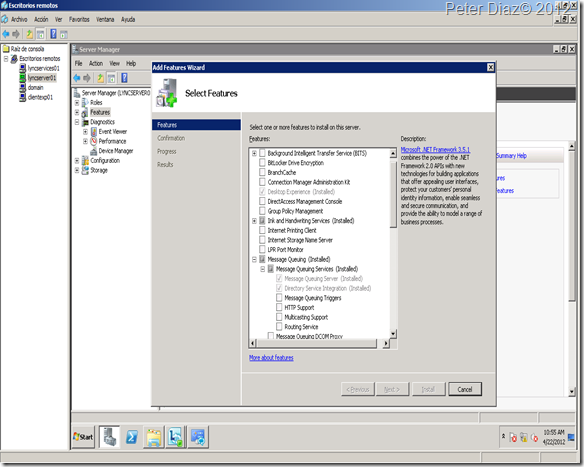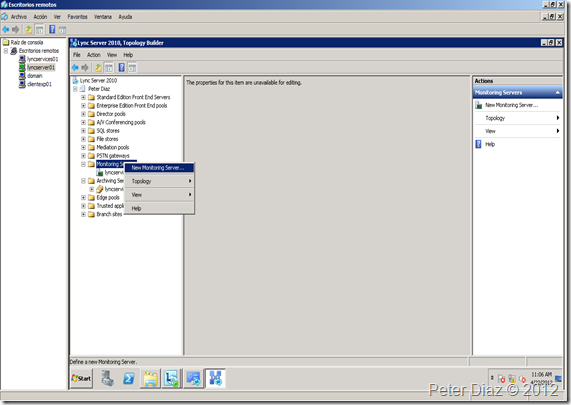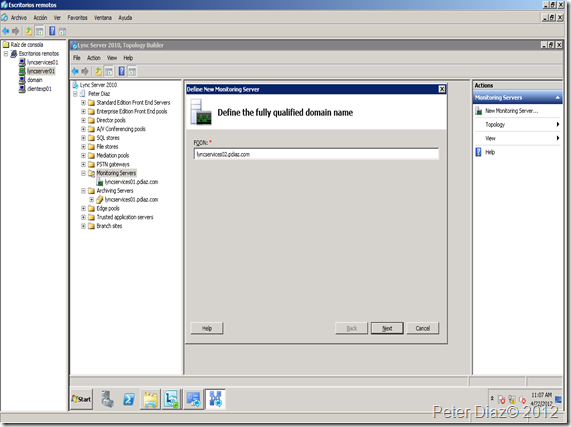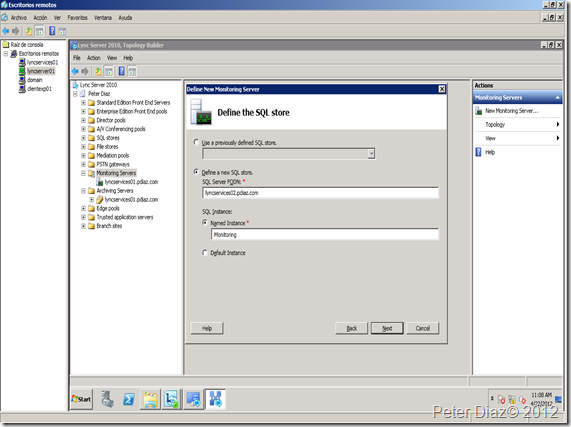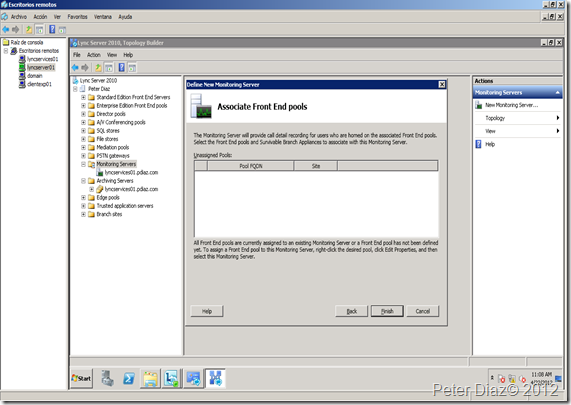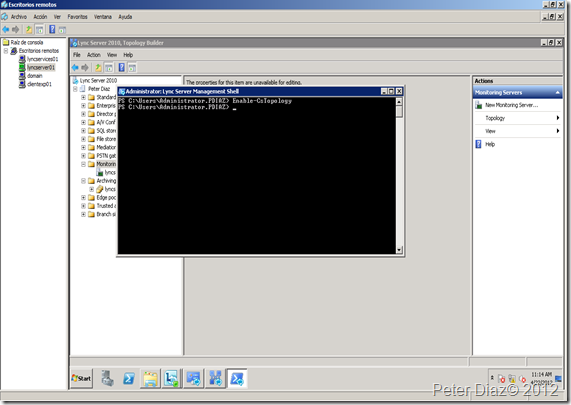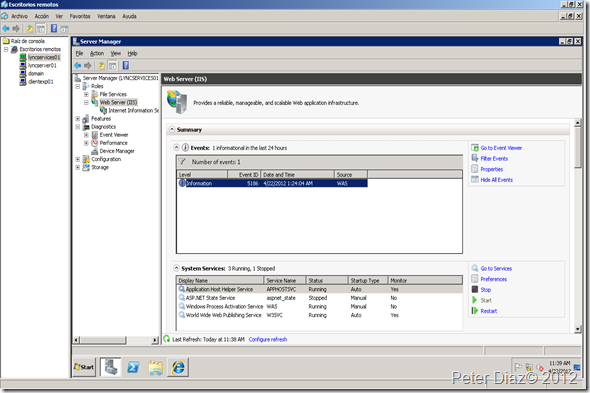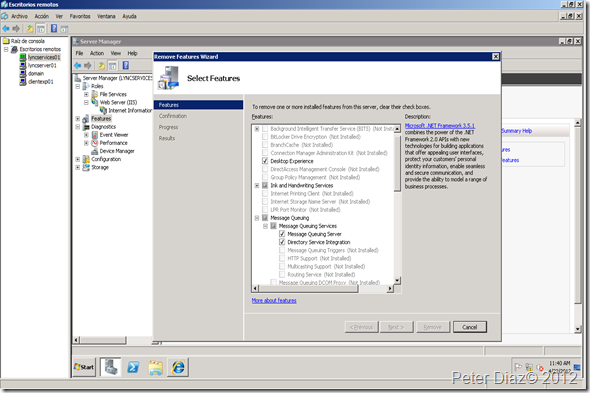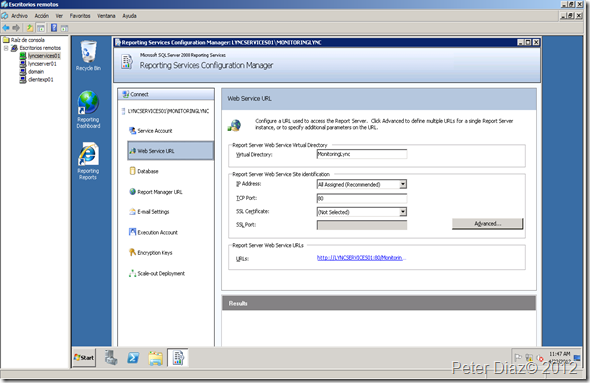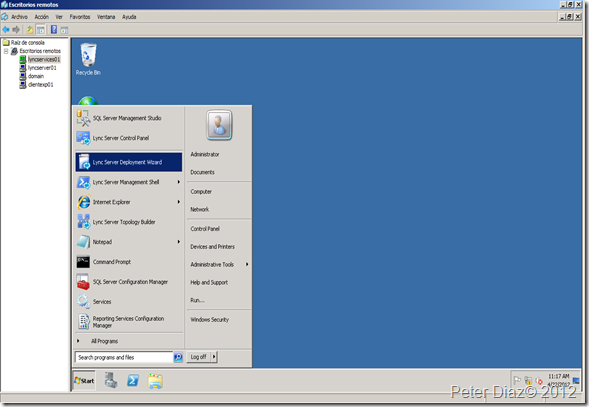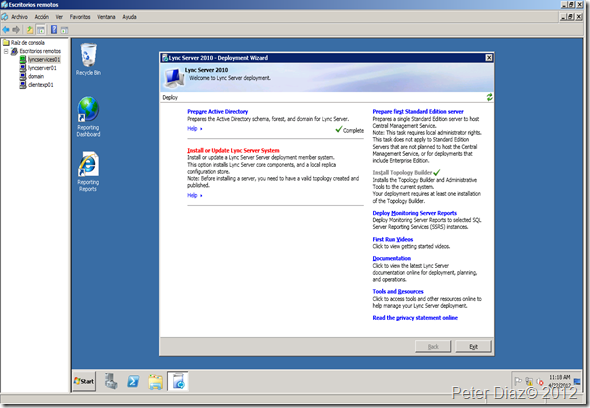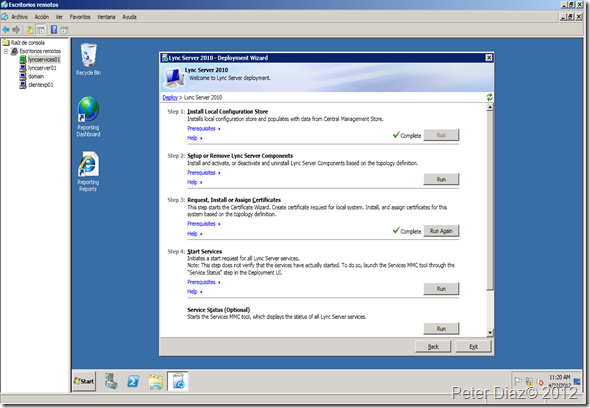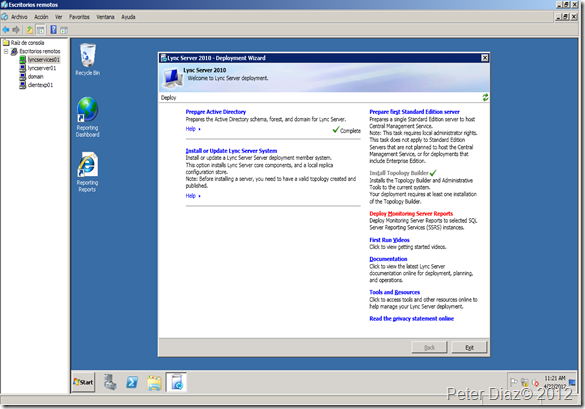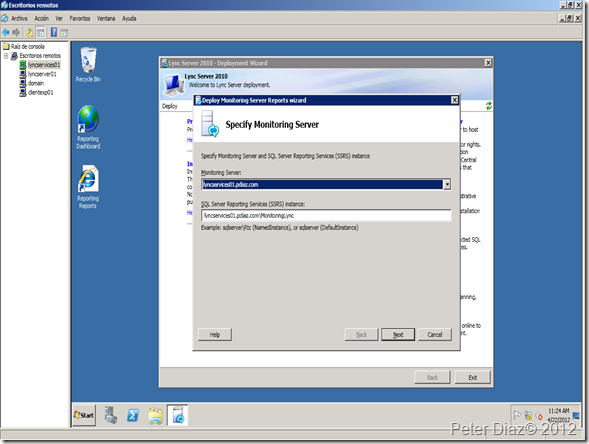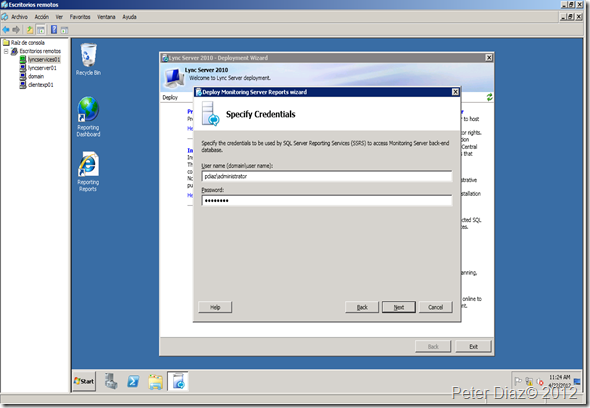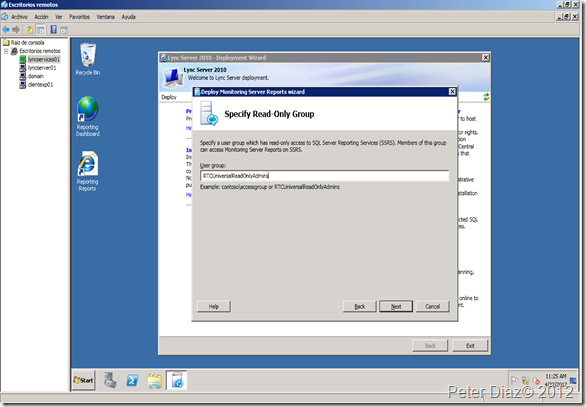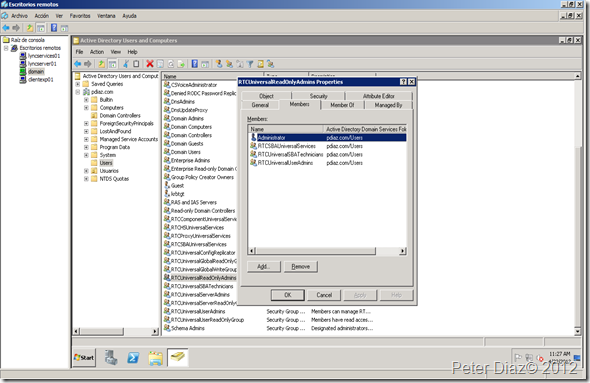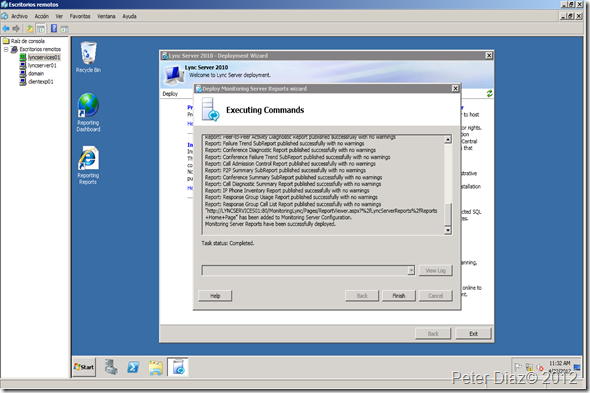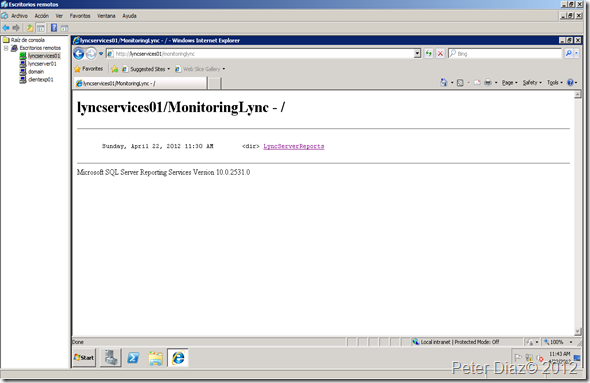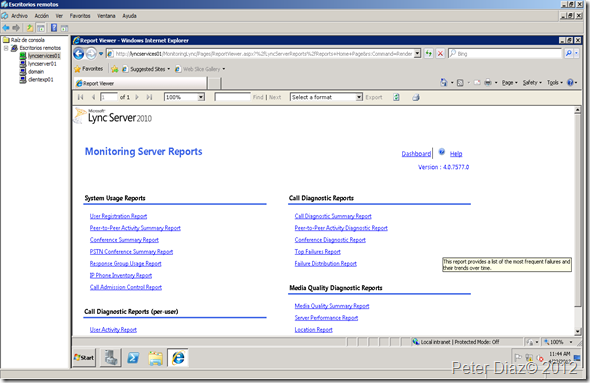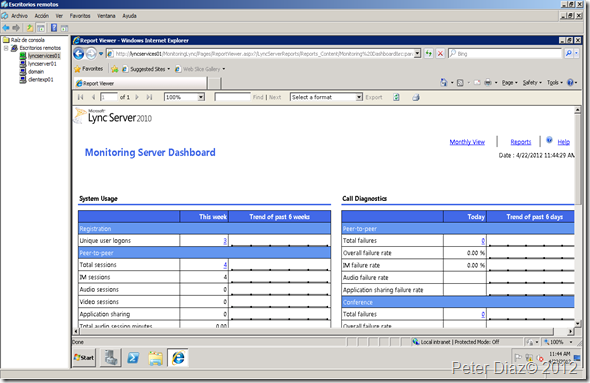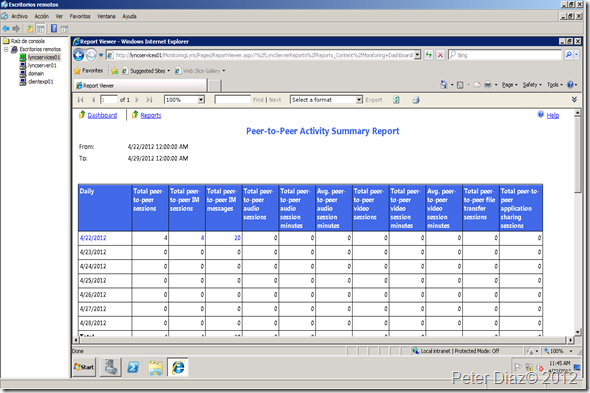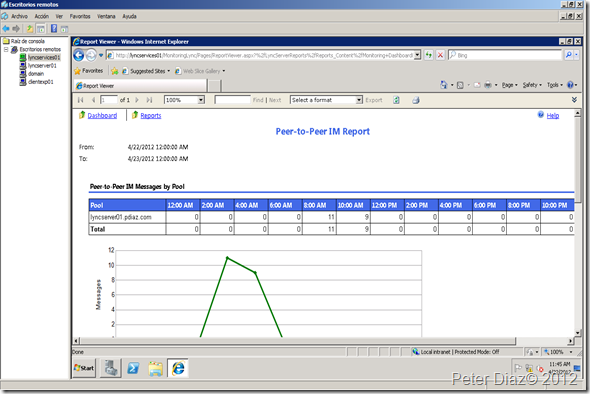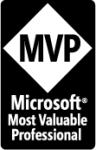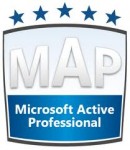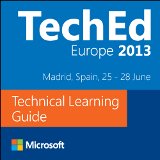Una de las nuevas funcionabilidades de Microsoft Lync Server es el rol de Monitoring Services que nos permite a través de una consola web monitorizar nuestra infraestructura de voz-audio-video y mensajería instantánea, es importante que para implementar este rol tanto en la versión Standard como en la Enterprise debemos de contar con una base de datos dedicada (SQL 2005/SQL Server 2008 R2 SP1) o si tenemos un clúster de SQL crear una instancia para dicho rol.
Importante tomar en cuenta los siguientes pre requisitos:
1.- En el Front End de Lync instalar MMS con Integración con Directorio Activo: Desde el Server Manager – Features – Add Features – Message Queuing – Directory Services Integration
2.- Instalar y publicar en la topología de Lync el rol de Monitoring Services:
Nota: Previamente debimos de crear la instancia en nuestro SQL Server, en este ejemplo el FQDN de mi SQL es lyncservices02.pdiaz.com y el nombre de la instancia es Monitoring.
Nota: En este caso no salen en la pantalla la asociación con el FrontEnd
Luego publicamos la topología por comando PowerShell (Lync Server Managment Shell):
Nota: También podemos habilitar la topología utilizando la interfaz grafica del topology builder.
3.- Instalar la Local Configuration Store y el Rol de Monitoring Services y el IIS con sus componentes en nuestro servidor de Monitoring.
IIS Componentes a instalar:
– Static Content
– Default Document
– Directory Browsing
– HTTP Errors
– HTTP Redirection
– ASP.NET
– NET Extensibility
– Internet Server API (ISAPI) Extensions
– ISAPI Filters
– HTTP Logging
– Logging Tools
– Request Monitor
– Tracing
– Basic Authentication
– Windows Authentication
– Request Filtering
– Static Content Compression
– IIS Managment Console
– IIS Managment Script and Tools
Instalar MMS Queue con Directory Services Integration. Desde el Server Manager – Features – Add Features – Message Queuing – Directory Services Integration
Nota: Es importante que nuestro Reporting Services de SQL este apuntando a la base de datos que estemos asociando al servicio:
Instalando el rol de Monitoring
Correr el paso 1 (Step 1) y el paso 2 (Step 2)
4.- Instalar (Deploy Monitoring Server Reports):
Clic en Siguiente (Next)
Nota: En este punto debemos de asegurarnos que el usuario que estamos utilizando para instalar el rol este dentro del grupo RTCUniversalReadOnlyAdmins en nuestro directorio activo, en este caso para este ejemplo estoy utilizando el usuario Administrator.
Una vez ya tenemos nuestro rol instalado podemos ir al browser y abrir el URL de administración:
Peter Diaz
MCT-MCITP Lync Server-MCTS
MAP 2012 por TechNet Spain